WhatsApp ha introdotto la condivisione dello schermo durante le videochiamate: sarà possibile mostrare presentazioni o documenti di lavoro o condividere momenti in diretta
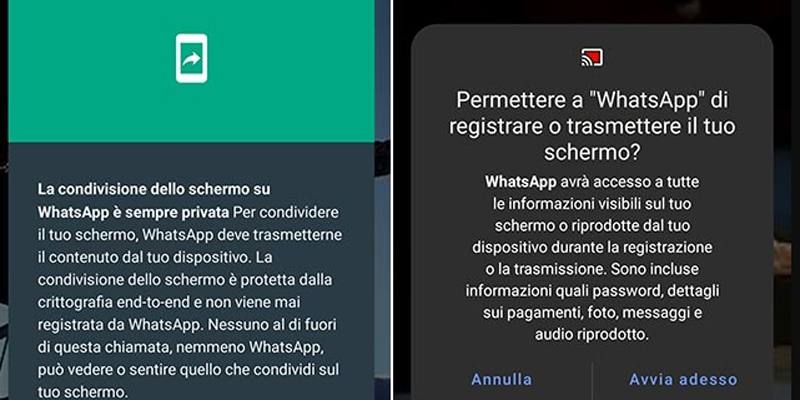
Come funziona la condivisione dello schermo per le videochiamate di WhatsApp. WhatsApp ha introduce la condivisione dello schermo durante le videochiamate: Mark Zuckerberg annuncia la nuova funzionalità tramite un post ufficiale. Questa caratteristica, già presente su piattaforme di videoconferenza come Zoom, Google Meet e Microsoft Teams, è ora disponibile anche sull’app di messaggistica.
Per utilizzarla, gli utenti devono cliccare sull’icona “Condividi” e selezionare se mostrare l’intero schermo o un’applicazione specifica. Inoltre, le videochiamate possono essere effettuate in modalità orizzontale, offrendo un’esperienza di visualizzazione più ampia e coinvolgente sui dispositivi mobili.
La condivisione dello schermo durante le videochiamate ha diverse applicazioni pratiche. Ad esempio, è utile per mostrare presentazioni o documenti di lavoro ai partecipanti alla chiamata, e può essere interrotta in qualsiasi momento premendo il pulsante rosso sullo schermo. Questa nuova funzionalità consente di condividere momenti in diretta, come la visualizzazione di foto con la famiglia o l’aiuto tecnico ai nonni.
Inoltre, WhatsApp ha introdotto i “videomessaggi”, che consentono agli utenti di registrare e condividere brevi video personali direttamente nelle chat. Questa opzione combina elementi delle storie di Instagram e dei messaggi vocali, con video circolari che devono essere registrati al momento. WhatsApp ritiene che i videomessaggi offriranno un modo divertente ed emozionante per comunicare momenti speciali o semplici saluti, come auguri di compleanno o notizie positive.
Come funziona la condivisione dello schermo per le videochiamate di WhatsApp
Per capire come condividere lo schermo su WhatsApp, bisogna inizialmente comprendere cosa significa questa funzione e perché può essere utile. Condividere lo schermo significa mostrare in tempo reale ciò che sta succedendo sul proprio dispositivo, come uno smartphone, un tablet o un computer, durante una videochiamata. Questo permette alle persone dall’altro lato della chiamata di vedere ciò che stai facendo sul tuo schermo, come messaggi, mail, applicazioni, presentazioni e qualsiasi altra cosa stai visualizzando o facendo.
L’utilità di questa funzione è ampia: puoi collaborare su documenti, fare presentazioni, insegnare a distanza o ricevere assistenza mostrando il problema direttamente sul tuo schermo. Tuttavia, è fondamentale fare attenzione a ciò che stai condividendo per evitare involontarie divulgazioni di informazioni sensibili, private o personali.
Ora, passiamo a spiegare come condividere lo schermo su WhatsApp. In passato, WhatsApp ha aggiunto questa funzione, che permetteva di condividere lo schermo durante una videochiamata.
I passaggi da seguire:
- Apri WhatsApp: Avvia l’app WhatsApp sul tuo dispositivo.
- Scegli il contatto: Scorri tra le tue chat e individua il contatto con cui vuoi effettuare una videochiamata.
- Avvia la videochiamata: Una volta trovato il contatto, avvia una videochiamata con lui.
- Trova l’icona di condivisione dello schermo: Durante la videochiamata, nella parte inferiore del display, dovresti vedere un’icona rappresentante un telefono con una freccia, che indica la condivisione dello schermo.
- Conferma la condivisione: Tocca l’icona di condivisione dello schermo per avviare la condivisione. A questo punto, il tuo schermo verrà mostrato all’altro partecipante alla chiamata.
- Interrompi la condivisione: Quando desideri interrompere la condivisione dello schermo, cerca l’opzione “Stop Sharing” o “Stop alla condivisione” (il termine potrebbe variare a seconda della versione dell’app). Toccalo per terminare la condivisione.
- Fine della condivisione: Ricorda che la condivisione dello schermo si interromperà automaticamente quando termini la videochiamata.
Potrebbero interessarti anche questi articoli:
FONTEUFFICIALE.it riassume le notizie pubblicate dalle agenzie di stampa e da altri media autorevoli (come Ansa, Agi, AdnKronos, Corriere della Sera, ecc..), quindi non è direttamente responsabile di inesattezze. Se, però, ritieni che un nostro articolo debba essere modificato o eliminato puoi farne richiesta [ scrivendo qui ].
Per ricevere i nostri aggiornamenti e restare informato ti invitiamo a seguirci sul nostro profilo ufficiale di Google News.
